A atualização do Windows 8.1 foi finalmente lançada pelo Windows Update para todos os usuários do Windows 8.1 e é uma atualização obrigatória. Os usuários de PC que estão executando o Windows 8.1 agora podem obter a atualização principal pelo Windows Update ou baixando manualmente o mesmo.
Como você provavelmente sabe, esta é uma atualização gratuita para o Windows 8.1 e foi projetada para corrigir muitos anúncios que os usuários de teclado e mouse estavam experimentando enquanto usavam o Windows 8.1.

Além de novos recursos e ajustes, também há várias melhorias sob o capô. Por esse motivo, muitos usuários desejam executar uma instalação limpa da Atualização do Windows 8.1 para aproveitar ao máximo a versão mais recente do Windows.
Executar uma instalação limpa do Windows 8.1 Update é tão simples quanto instalar ou reinstalar versões anteriores do Windows. Você só precisa preparar um USB / DVD inicializável e, em seguida, inicializar a partir da mídia inicializável para iniciar a instalação. Este método também é útil quando o seu PC não pode ser iniciado (veja como fazer backup de dados de um PC não inicializável) ou você deseja instalar a Atualização do Windows 8.1 em um computador recém-montado.
Mas se você não tiver certeza de como preparar uma unidade USB inicializável do Windows 8.1 Update, basta seguir as instruções abaixo para criar facilmente o USB inicializável do Windows 8.1 Update e depois instalar o Windows 8.1 Update a partir da unidade USB.
Se você for executar uma instalação limpa da Atualização do Windows 8.1 formatando a unidade existente do Windows 8.1, será necessário fazer backup de todos os dados antes de começar a instalar a Atualização do Windows 8.1. Faça backup de todos os dados em um disco rígido externo ou em outra unidade no mesmo PC.
Mais importante, você deve ter sua chave de produto do Windows 8.1 para executar uma instalação limpa. Se você não conseguir localizar a chave do produto, consulte como recuperar a chave do produto Windows 8 / 8.1 ou como recuperar a chave do produto do guia do PC não inicializável para recuperar facilmente a chave do produto.
Preparando o Windows 8.1 Update USB inicializável
Embora seja possível criar um USB inicializável do Windows 8.1 Update com a ajuda do Prompt de Comando (veja como instalar o Windows 7/8 / 8.1 a partir da unidade USB para ver o método do Prompt de Comando), usaremos uma ferramenta gratuita chamada Rufus para preparar o USB inicializável, já que a maioria dos usuários do Windows não está familiarizado com o Prompt de Comando e prefere usar software com interface fácil de usar.
Etapa 1: Conecte uma unidade USB que você gostaria de usar como mídia inicializável para limpar a instalação do Windows 8.1 Update e certifique-se de fazer backup de todos os dados em um local mais seguro, pois precisamos formatá-la para torná-la inicializável. No entanto, você pode seguir nossa maneira de criar USB inicializável sem formatar a unidade para preparar a unidade sem ter que apagar os dados.
Passo 2: Visite esta página do Rufus (gratuito) e baixe o software em um PC funcional. Você pode executar o Rufus em um PC com Windows XP ou versão superior do Windows.
Etapa 3: execute a ferramenta com direitos de administrador. Para fazer isso, clique com o botão direito do mouse no arquivo Rufus.exe e clique em Executar como administrador. Clique no botão Yes quando vir a caixa de diálogo do UAC.
Etapa 4: Quando o Rufus estiver em execução, na seção Device, selecione sua unidade USB.
Etapa 5: Em seguida, selecione o esquema de partição como esquema de partição MBR para computadores BIOS ou UEFI e selecione o sistema de arquivos como FAT32, pois um USB inicializável formatado com NTFS não pode ser usado para instalar o Windows em um computador baseado em UEFI. No entanto, se você tiver certeza de que seu PC não é um UEFI PC, basta selecionar NTFS como o sistema de arquivos. Mas se o seu PC for UEFI, certifique-se de selecionar FAT32.
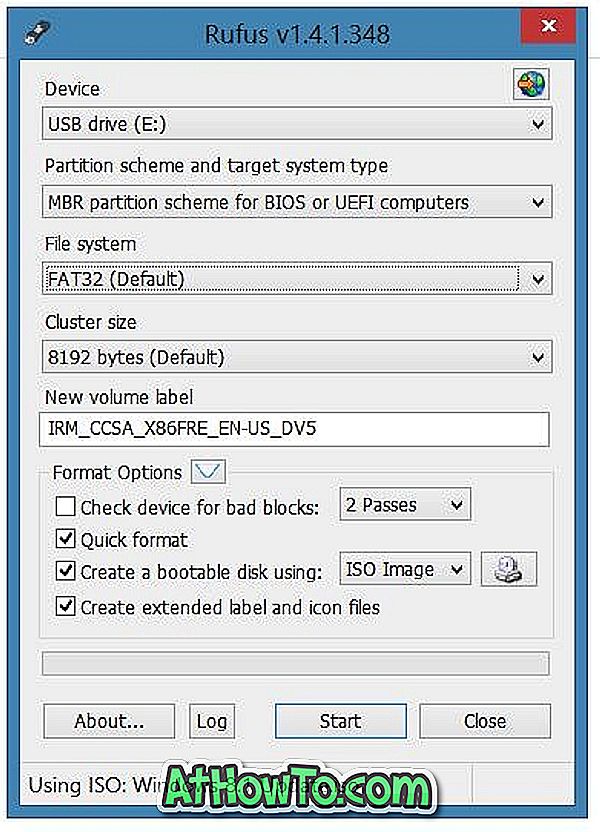
Passo 6: Clique no pequeno ícone de CD / DVD próximo ao botão de imagem ISO para navegar até o arquivo de imagem ISO do Windows 8.1 Update e selecione o mesmo.
Passo 7: Finalmente, clique no botão Iniciar e, em seguida, clique no botão OK quando você vê a caixa de confirmação para começar a preparar o seu Windows 8.1 Update USB inicializável.
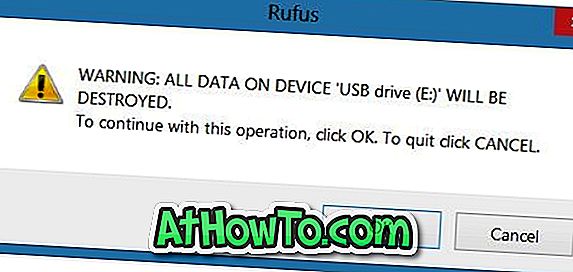
Etapa 8: Quando o seu USB inicializável estiver pronto, reinicie o computador, faça as alterações necessárias nas configurações do BIOS / UEFI para ativar a inicialização via USB.
Passo 9: Pressione qualquer tecla quando aparecer Pressione qualquer tecla para inicializar a partir da mensagem DVD… na tela.
Etapa 10: Quando vir a tela Instalar o Windows, selecione seu idioma, teclado e clique no botão Avançar para continuar.
Etapa 11: Na próxima tela, clique no botão Instalar o Windows .
Etapa 12: quando for solicitado que você insira a chave do produto, insira uma chave de produto válida de 25 caracteres e, em seguida, clique no botão Avançar para prosseguir para a próxima etapa.
Etapa 13: Na tela Onde você deseja instalar o Windows, selecione a unidade do Windows 8.1 ou qualquer outra unidade na qual deseja instalar o Windows, formate a unidade (se necessário) e, finalmente, clique no botão Instalar para iniciar a instalação do Windows.
Etapa 14: A partir daqui, você pode seguir as instruções na tela extremamente fáceis para entrar com a conta da Microsoft e concluir a instalação.













